当前位置:首页 - photoshop教程 - 文字特效 - 正文
君子好学,自强不息!
原图
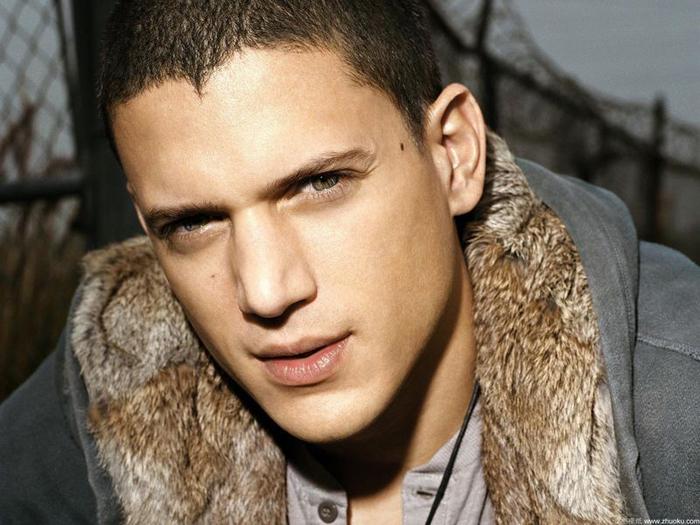
处理后
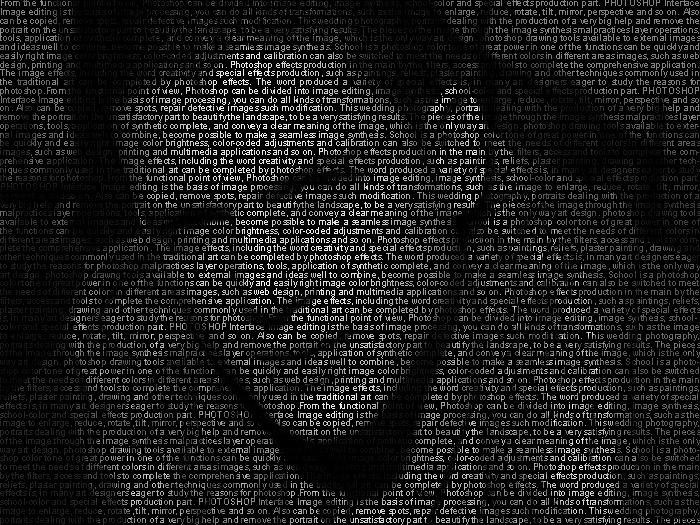
1、打开素材图片
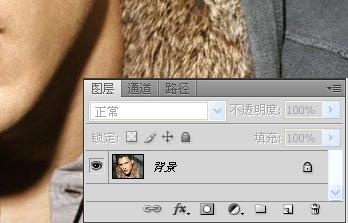
2、新建图层,填充黑色
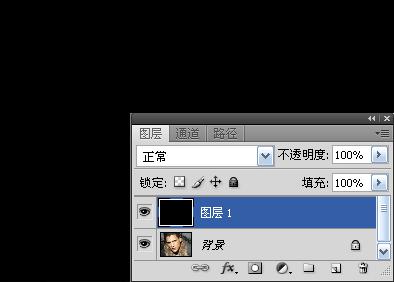
3、输入文字,颜色为白色
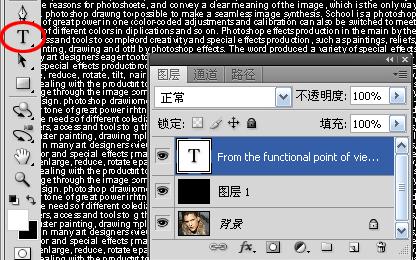
4、在文字图层添加图层蒙版
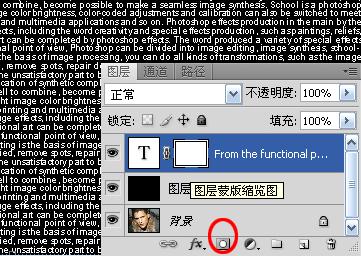
5、选择背景图层,ctrl+A全选,ctrl+C复制
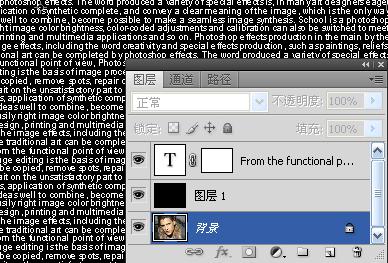
6、选择文字图层,按住alt键,鼠标点击图层蒙版,此时图像变成全白色
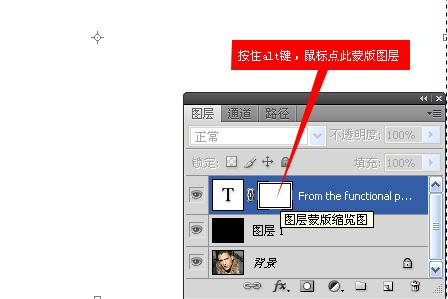
7、ctrl+V粘贴,此时图层前的小眼睛呈半透明显示
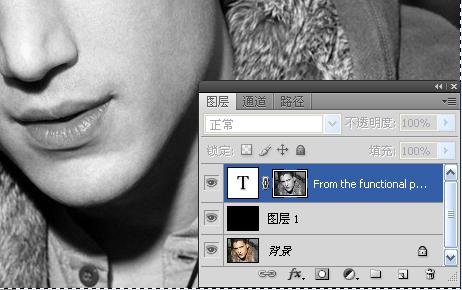
8、点击图层前的小眼睛,使其正常显示,效果完成!
如果图像偏暗,可以ctrl+J复制文本图层即可

相关文章
标签:平面设计


